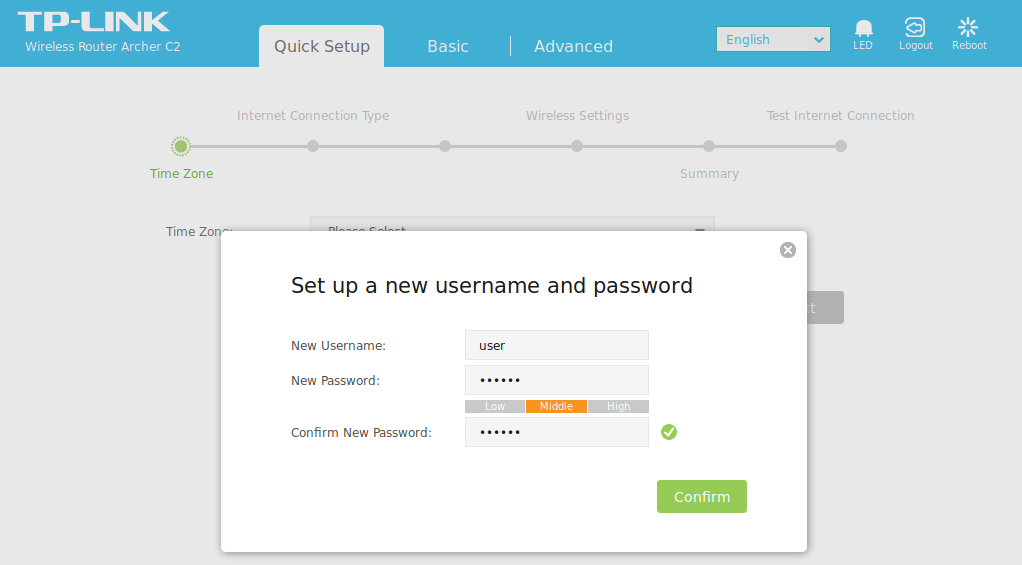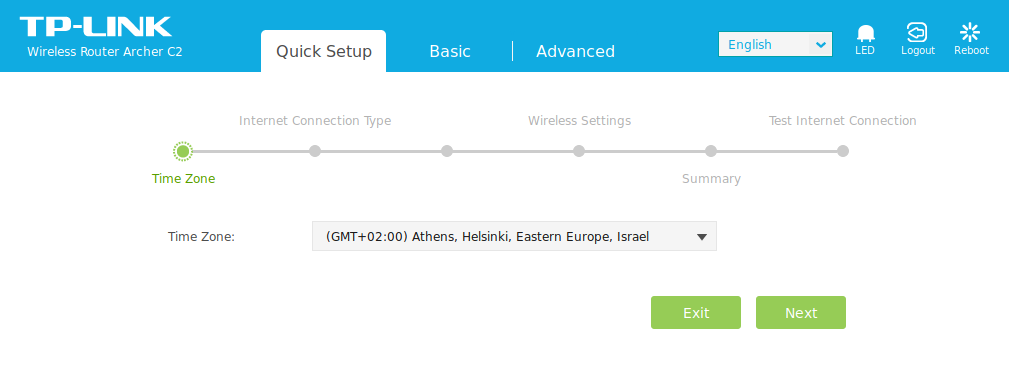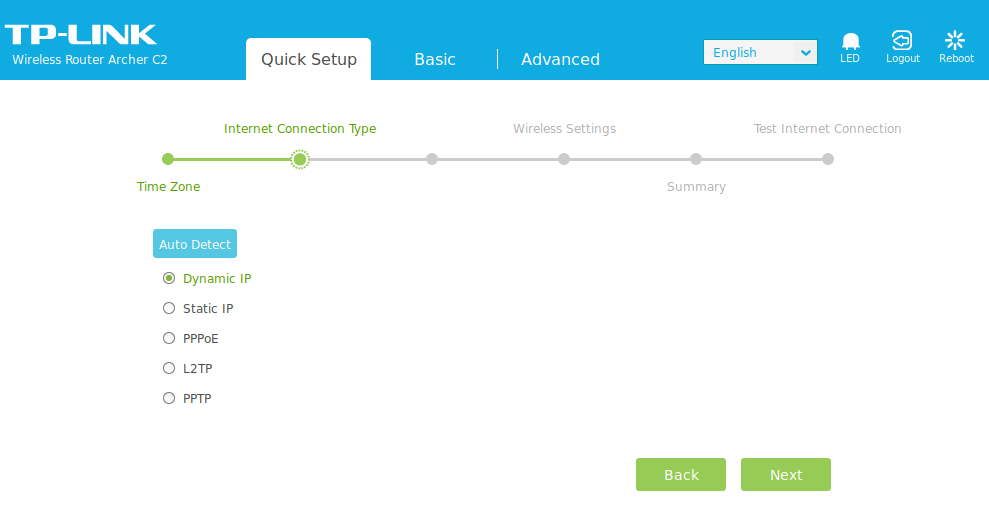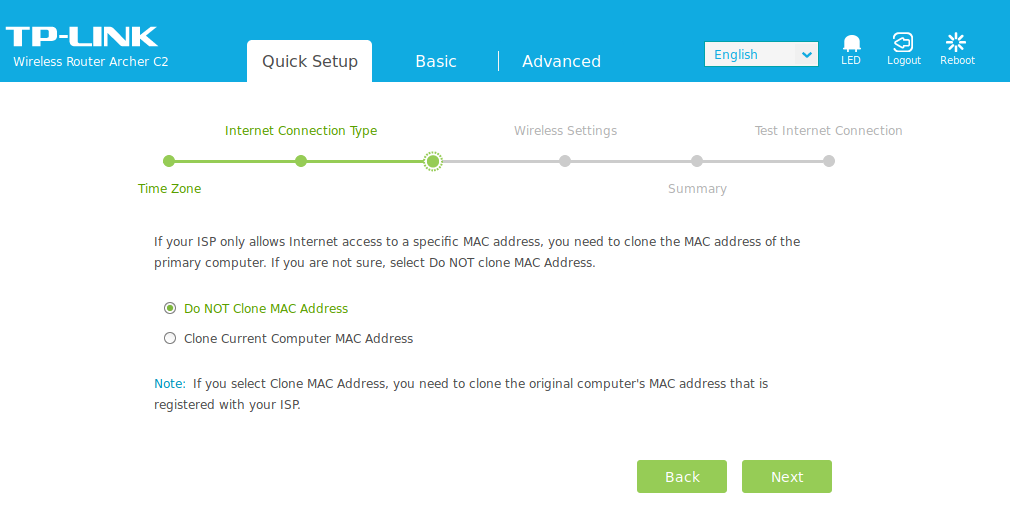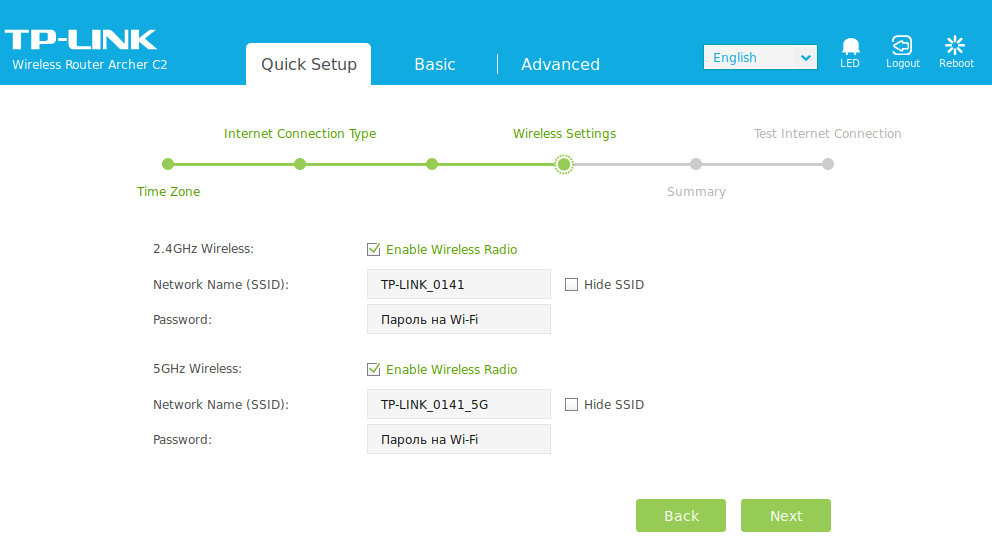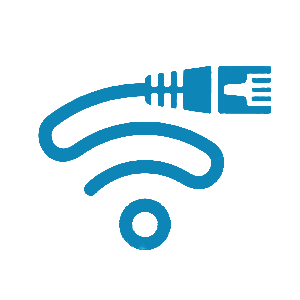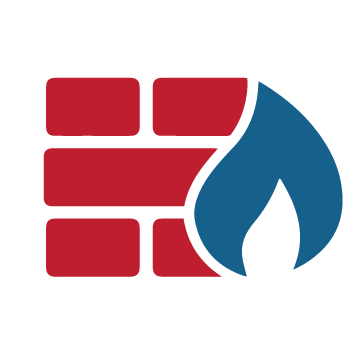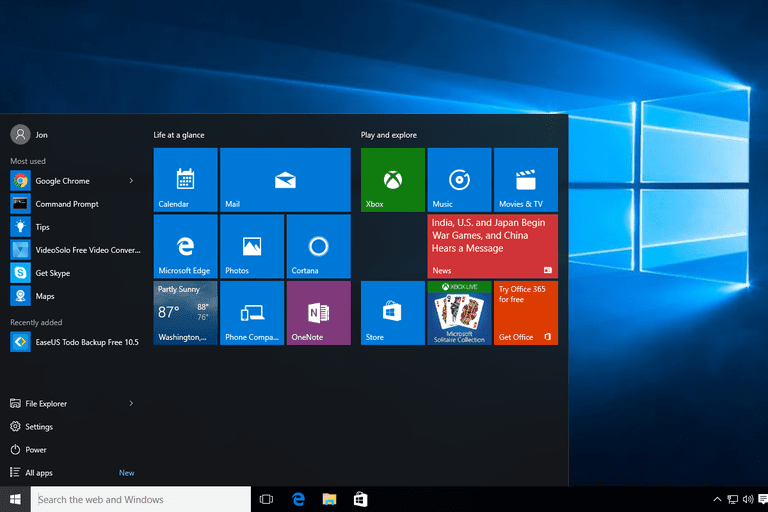TP-LINK Archer C2

Характеристики
Частота роботи Wi-Fi: 2.4 ГГц, 5 ГГцШвидкість Wi-Fi: до 300 Мбіт/с, до 433 Мбіт/с
WAN-порт: 1 порт Ethernet 10/100/1000 Мбіт/сек
Інтерфейси: 4 порти LAN 10/100/1000 Мбіт/сек
Налаштування апаратної версії V5 даної моделі ідентичне з моделлю TP-LINK Archer C20
Як дізнатися версію пристрою TP-LINK?
WEB-емулятор налаштувань – Archer C2 V3
Підключіть кабель нашої мережі до порту WAN, а кабель вашого комп’ютера до одного з портів LAN. Мережева карта вашого комп’ютера повинна бути налаштована в режимі автоматичного отримання мережевих параметрів.
Для входу в налаштування маршрутизатора необхідно в рядку браузера ввести адресу 192.168.0.1
Після цього відкриється вікно, де потрібно ввести дані для входу – “Ім’я користувача” та “Пароль”. За замовчуванням ім’я та пароль – admin та admin.
На деяких версіях прошивки при першому налаштуванні потрібно створити користувача.
Для отримання доступу до послуги інтернет достатньо виконати швидке налаштування:
Вибираємо часовий пояс України (GMT +02:00):
Тип підключення вказати “Dynamic IP” (DHCP):
Далі можливі два варіанти:
- Не клонувати MAC-адресу. В такому разі Вам потрібно перетелефонувати до служби технічної підтримки та повідомити про зміну обладнання. Або самостійно здійснити перереєстрацію через персональний кабінет.
- Клонувати MAC-адресу з ПК. Буде скопійована MAC-адреса з ПК, до якого зараз підключений роутер. Якщо перед цим, до Інтернет-кабеля у Вас був підключений інший роутер або ПК, то рекомендуємо використати попередній варіант.
Підключаємо та налаштовуємо Wi-Fi мережу. Вказуємо бажану назву мережі (SSID) та пароль (Password) до неї:
Перевіряємо налаштування та натискаємо “Save” (зберегти):
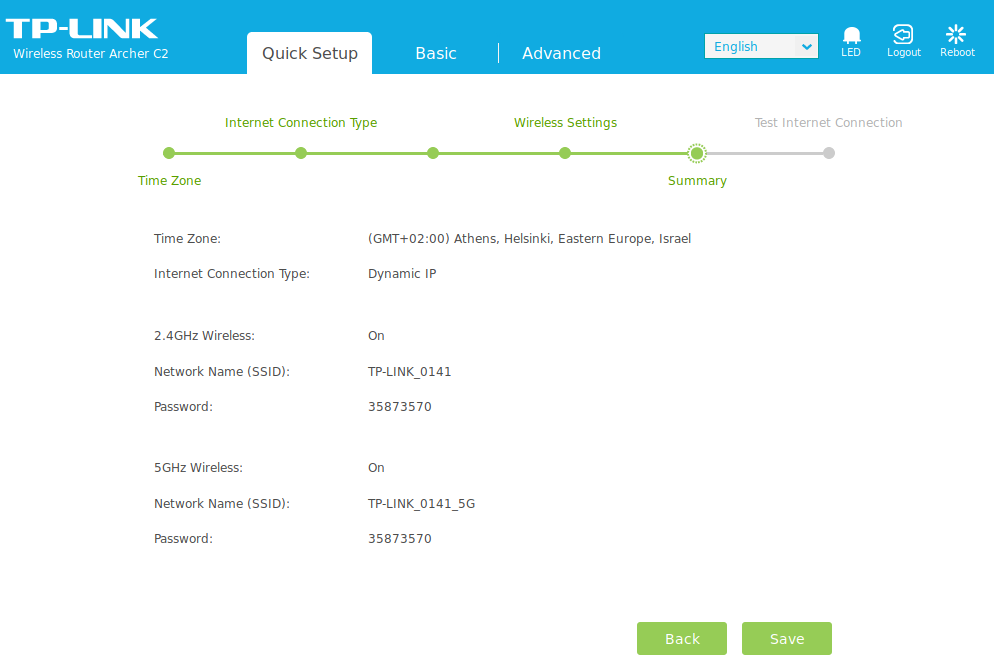
Очікуємо поки роутер збереже налаштування:

Вітаємо! Інтернет налаштовано.
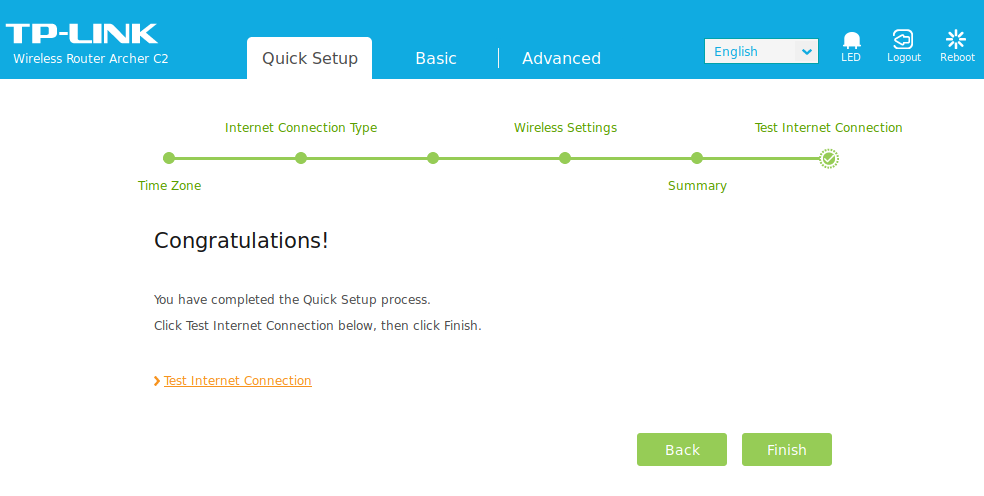
Після всіх внесених змін рекомендуємо перезавантажити роутер.